Je n'arrive pas à graver un diaporama sur DVD
Tigidou
Messages postés
1
Statut
Membre
-
Utilisateur anonyme -
Utilisateur anonyme -
Bonjour,
J'utilise le logiciel Adobe Photoshp Element 5.0 pour enregistrer mes photos et aussi pour faire différents Diaporama.
Ensuite à partir de Adobe Photoshop Element 5.0 je transfert mon diaporama vers Adobe Premiere Element 3.0 pour le graver sur DVD.
Lorsque j'exécute la commande "Graver DVD" ... le processus démarre normallement et prend environ 7 à 8 heures de traitement avant de commencer à graver sur le DVD.
Mais dernièrement je n'arrive plus à graver mon Diaporama sur DVD, je reçois le message suivant..:
Gravage du disque 1 sur 1
Le taux de données de ce fichier est trop élevé pour le format
DVD. Vous devez remplacer le fichier par un fichier dont le taux de
de données est inf'érieur. - info PGC : nom=, réf=Cpgc, heure
POURQUOI ? Qu'est-ce que je peux faire pour remédier au problème ?
Mon système.:
Microsoft Windows XP
Service Pack 2
Penthium 4 CPU 3GHz
!.5 Gp de RAM
Merci à l'avance
J'utilise le logiciel Adobe Photoshp Element 5.0 pour enregistrer mes photos et aussi pour faire différents Diaporama.
Ensuite à partir de Adobe Photoshop Element 5.0 je transfert mon diaporama vers Adobe Premiere Element 3.0 pour le graver sur DVD.
Lorsque j'exécute la commande "Graver DVD" ... le processus démarre normallement et prend environ 7 à 8 heures de traitement avant de commencer à graver sur le DVD.
Mais dernièrement je n'arrive plus à graver mon Diaporama sur DVD, je reçois le message suivant..:
Gravage du disque 1 sur 1
Le taux de données de ce fichier est trop élevé pour le format
DVD. Vous devez remplacer le fichier par un fichier dont le taux de
de données est inf'érieur. - info PGC : nom=, réf=Cpgc, heure
POURQUOI ? Qu'est-ce que je peux faire pour remédier au problème ?
Mon système.:
Microsoft Windows XP
Service Pack 2
Penthium 4 CPU 3GHz
!.5 Gp de RAM
Merci à l'avance
A voir également:
- Je n'arrive pas à graver un diaporama sur DVD
- Dvd shrink - Télécharger - Copie & Extraction
- Faire un diaporama photo avec musique windows 10 - Guide
- Windows usb/dvd download tool - Télécharger - Systèmes d'exploitation
- Dvd decrypter - Télécharger - Copie & Extraction
- Dvd flick - Télécharger - Montage & Édition
2 réponses
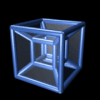
salut,
t'est sure que ton fichier n'est pas trop volumineux, dans propriété il à quel volume?
ou alors essaie avec néro, sa peut venir de ton logiciel
t'est sure que ton fichier n'est pas trop volumineux, dans propriété il à quel volume?
ou alors essaie avec néro, sa peut venir de ton logiciel
Dans Photoshop : traitement des images (cadrage, luminosité, etc)
Créer un dossier unique où seront classées toutes les photos du diaporama
Ouvrir Première El 3.0
Dans panneau média : clic sur fichiers et dossiers
Un Plus apparaît en haut du panneau et ouverture du panneau « ajouter le média »
Refermer (provisoirement) ce panneau
Clic sur le plus > clic sur durée d’une image fige > à durée par défaut de l’image fixe, modifier éventuellement le nombre : 4s=100im, 5s=125im, 6s=150im
Réouvrir le panneau ajouter le média, sélectionner le dossier des photos, clic sur la première photo, maintenir la touche Maj du clavier enfoncée, clic sur la dernière photo, toutes les photos sont sélectionnées, faire ouvrir. Elles sont importées dans Première El
Dans panneau « média disponible » sélectionner toutes les photos, comme ci-dessus pour les descendre dans la timeline.
Il ne reste plus qu’à fignoler son montage (transitions, titres, musique)
Le montage terminé, faire Exporter > Séquence (on obtient un fichier avi)
Ouvrir nouveau projet et importer fichier qui vient d’être créé
Clic sur onglet « Créer un DVD »
La procédure devrait se dérouler dans de bonnes conditions (le pb du taux des données ne se pose plus)
Créer un dossier unique où seront classées toutes les photos du diaporama
Ouvrir Première El 3.0
Dans panneau média : clic sur fichiers et dossiers
Un Plus apparaît en haut du panneau et ouverture du panneau « ajouter le média »
Refermer (provisoirement) ce panneau
Clic sur le plus > clic sur durée d’une image fige > à durée par défaut de l’image fixe, modifier éventuellement le nombre : 4s=100im, 5s=125im, 6s=150im
Réouvrir le panneau ajouter le média, sélectionner le dossier des photos, clic sur la première photo, maintenir la touche Maj du clavier enfoncée, clic sur la dernière photo, toutes les photos sont sélectionnées, faire ouvrir. Elles sont importées dans Première El
Dans panneau « média disponible » sélectionner toutes les photos, comme ci-dessus pour les descendre dans la timeline.
Il ne reste plus qu’à fignoler son montage (transitions, titres, musique)
Le montage terminé, faire Exporter > Séquence (on obtient un fichier avi)
Ouvrir nouveau projet et importer fichier qui vient d’être créé
Clic sur onglet « Créer un DVD »
La procédure devrait se dérouler dans de bonnes conditions (le pb du taux des données ne se pose plus)

